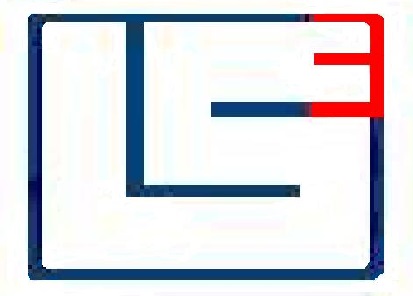Handleiding bij het Adresprogramma
Inleiding
Het programma is gebaseerd op MSAccess . MSAccess is een onderdeel van Microsoft (Office)
Professional. Verder wordt gebruik gemaakt van MSExcel en MSWord, die in de basis editie van
MSOffice zitten. Het pakket bestaat uit zeven bestanden:
ADRESSEN.mdb dit is het programma waarmee gestart moet worden
Adressen_data.mdb gekoppeld met Adressen.mdb; hierin worden de gegevens opgeslagen
Postcode.mdb postcodes van Nederlandse adressen (sinds 2008 niet meer bijgewerkt)
Wapen.jpg naam voor het familiewapen
Handleiding_Adressen.doc
Deze bestanden moeten alle in dezelfde map worden opgeslagen, bijvoorbeeld in een nieuwe map: ‘C:
\Adressen\’. Een map met een andere naam is ook mogelijk. Het zip-bestand moet eerst uitgepakt worden
via de linker muisknop. Bij opening van het programma zullen de eerste keer koppelingen worden
aangebracht. Er kan een snelkoppeling van ADRESSEN.mdb worden gemaakt via de linker muisknop en
slepen naar het bureaublad.
Het uiterlijk van de menu’s kan worden aangepast door het eigen familiewapen of een andere figuur
onder de naam ‘Wapen.jpg’ in de map van het programma te plaatsen. Onder ‘4. Coderingen’ kan de
naam en het e-mailadres van de eigenaar van het adressenbestand worden ingevoerd.
1. Adressen
Om een adres op te roepen typ je een deel van de naam in het witte veld. Bij keuze van de naam worden
de adres gegevens zichtbaar. De knoppen onderaan maken het mogelijk een nieuw adres in te voeren of
een bestaand adres te wijzigen of te wissen.
2. Printen van lijsten/etiketten
Er wordt een submenu zichtbaar
2.1 Printen van Adreslijst: alle adressen
2.2 Printen van een geselecteerde Adreslijst
Bij 2.3 kan een keuze gemaakt worden voor wie etiketten gemaakt moeten worden. Van deze keuze
kunnen hier de adressen worden geprint
2.3 Printen van Etiketten
Men kan hier tot maximaal drie geselecteerde adressenlijsten maken. Door op het printertje te
kikken krijgt men de keuze tussen twee soorten etiketten (2 of 3 op een rij). Ook kan de selectie
gebruikt worden om een geselecteerde adreslijst te printen (zie 3.2) of e-mails te versturen (2.5)
2.4 Geselecteerde E-mailadressen exporteren
E-mail adressen kunnen worden geprint of omgezet naar een excel-bestand.
2.5 Geselecteerde E-mailadressen versturen
Een e-mail wordt voorbereid voor de geselecteerde adressen.
3. Verjaardagen
Hier zoekt men verjaardagen. Oude kunnen worden verbeterd, nieuwe kunnen worden ingevoerd en er
kan een jaarkalender worden geprint met behalve de verjaardagen ook de feestdagen inclusief Pasen,
Hemelvaartsdag en Pinksteren.
4. Coderingen
In de adressenlijst kunnen categorieën met een hoofdletter worden aangegeven. Hier kan men
categorieën definiëren. Adreslijsten kunnen per categorie worden uitgeprint via het menu Etiketten
(3.3) en daarna Printen van geselecteerde Adreslijst (3.2) of e-mails versturen (2.5)
Tevens kunnen de keuzemogelijkheden voor de aanhef in het adressenformulier worden vastgesteld.
Bij ‘Naam’ kan het adressenbestand een naam gegeven worden. Deze wordt zichtbaar op de menu’s.
5. Overbrengen van adreslijst naar Excel
Een Excel bestand van de adressen en de verjaardagen wordt gedownload naar de map Documenten.
6. Vraagteken
De handleiding wordt in MSWord geopend.
7. LS-3 Consultancy
Gegevens om telefonisch of via e-mail commentaar te geven of hulp te vragen.
8. Exit (deurtje) of <Alt>X
Einde programma
Alvorens het programma te openen is het verstandig de programma’s toegankelijk te maken anders moet
iedere keer verklaard worden dat dit programma veilig is. ‘Opties'/’Vertrouwenscentrum’/’Instellingen
voor het vertrouwenscentrum’/’Vertrouwde locaties’/’Nieuwe locatie toevoegen’ en dan ‘Bladeren’ naar
de map met/'Adressen’, het hokje ‘Submappen worden ook vertrouwd’ aanvinken en dan 3 maal ‘OK’.